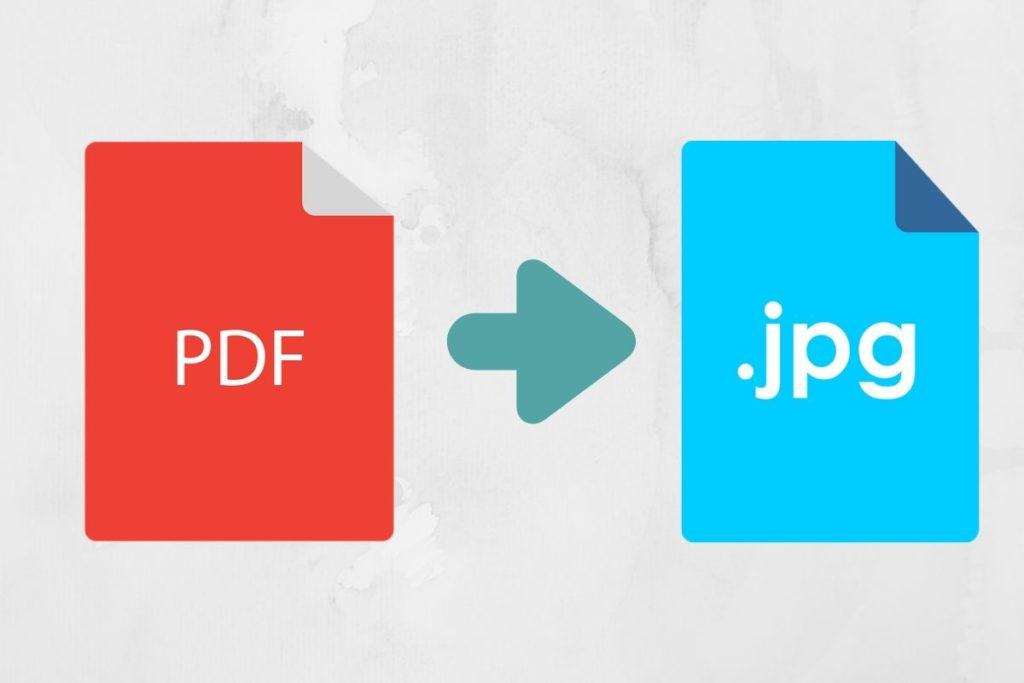
PDF 己經是目前最多公司使用的格式之一,可以同時保存著文字與圖片,是其他格式的檔案做不到的事。
雖然己經是很常見的格式,不過若是想在沒有安裝 PDF 閱讀器的裝置上開啟該怎麼做呢?
最簡單的方法是將 PDF 轉成 JPG 檔,即使沒有安裝 PDF 閱讀器也能夠開啟檔案。
不過免費的線上 PDF 轉 JPG 軟體通常都有容量限制、數量限制等,所以我們找了 5 款免費的線上 PDF 轉 JPG 軟體,若是達到數量限制再換下一套就能繼續作業。
目錄
- 線上 PDF 轉 JPG 軟體 (一):Smallpdf
- 線上 PDF 轉 JPG 軟體 (二):ilovepdf
- 線上 PDF 轉 JPG 軟體 (三):Adobe
- 線上 PDF 轉 JPG 軟體 (四):PDFConverter
- 線上 PDF 轉 JPG 軟體 (五):Zamzar
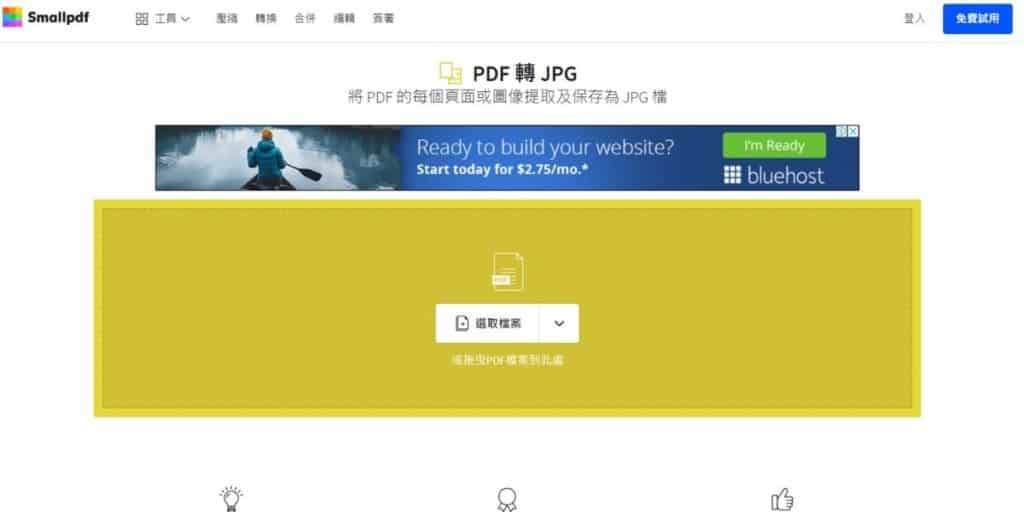
Smallpdf
- 支援繁體中文
- 支援批次轉換
- 支援 Windows、Mac、Linux、iOS、Android
Smallpdf 是我們最推薦的 PDF 轉 JPG 軟體
網頁設計的相當簡潔有力,檔案丟上去,等待轉換,下載,沒有多餘繁雜的手續,加上有完整的繁體中文,相當親民的設計
上方有彈出小小的廣告,不影響使用,畢竟做為免費的工具還是需要一點利潤來維持
除了 PDF 轉 JPG 之外,也還包含了編輯 PDF、PDF 轉 Word …等各種免費工具,相當方便
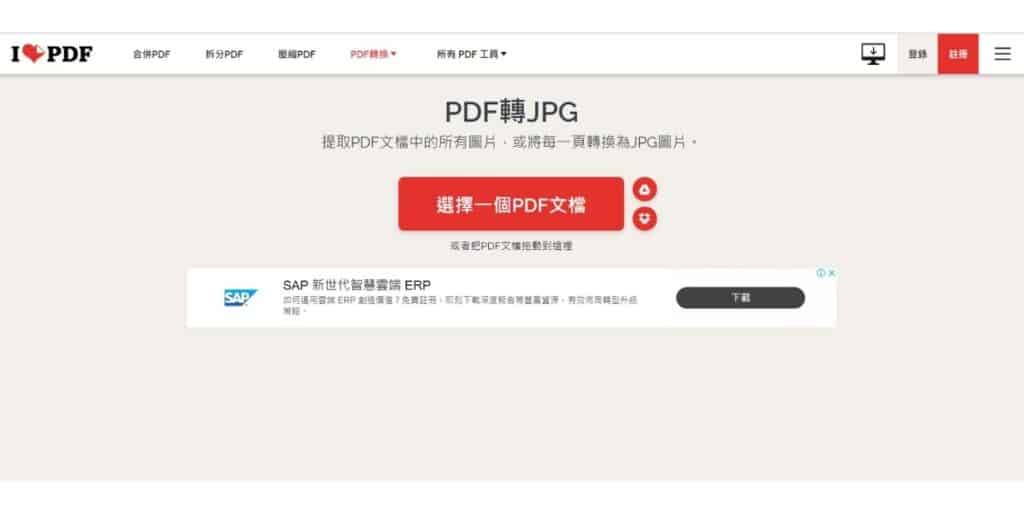
ilovepdf
- 支援繁體中文
若是剛好有 PDF 轉 JPG 的需求,並且不需要批次處理的話,ilovepdf 也是相當易於操作的轉檔工具
但它沒有批次轉檔的功能,轉換完的頁面廣告也較多,雖然免費軟體大多是如此
在官網上也有簡單的「合併 PDF」、「拆分 PDF」 以及一些 PDF 轉檔的其他功能,整體來說仍算是不錯的工具
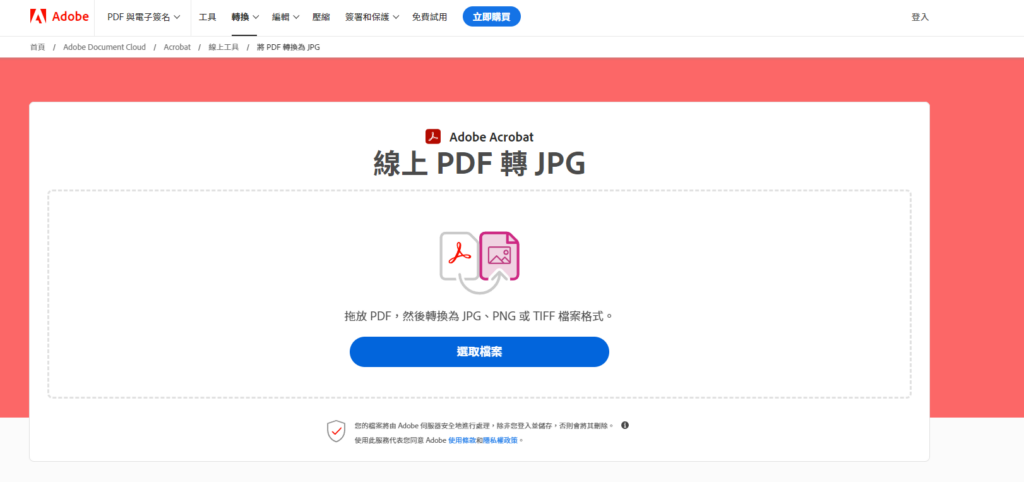
Adobe
- 支援繁體中文
- 支援 Windows、Mac、Linux、iOS、Android
做為 PDF 格式的創辦公司 Adobe,自然也不希望有電腦打不開 PDF 檔,因此在 Adobe 官網上也提供了 PDF 轉 JPG 的服務。
使用方式很簡單,只需要將檔案拖曳到網頁上,就可以選擇要轉換成 JPG、PNG、TIFF 格式。
由於是 Adobe 的官方網站,也不用擔心網頁不安全、頁面中也沒有廣告,相當實用。
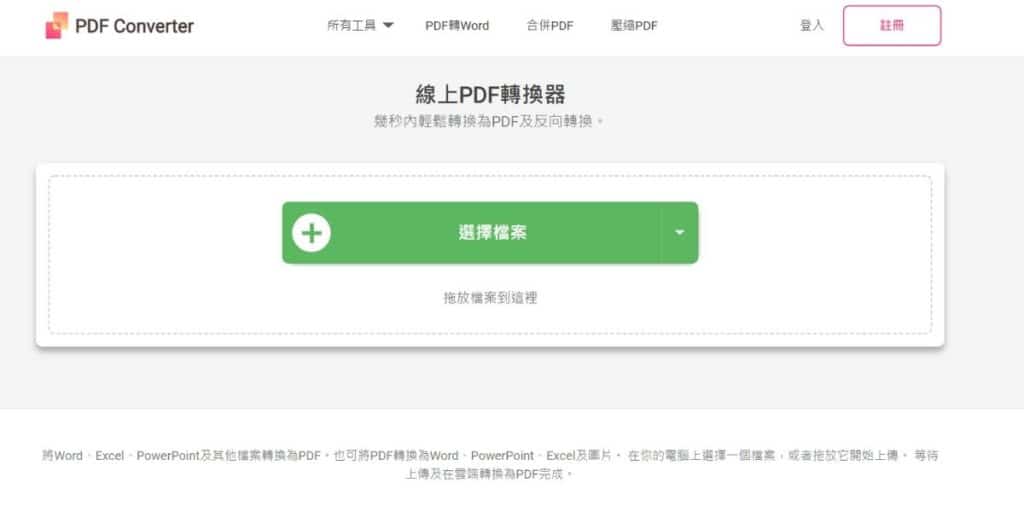
PDFConverter
- 支援繁體中文
PDFConverter 相較前面的 PDF 轉 JPG 軟體,較沒有那麼多樣化的功能,但基本的 PDF 轉 Word、PDF 轉 Excel、PDF 轉 PPT 還是蠻好用的
免費版本也不需註冊就可以使用,可以拿來當做備用的工具先放著
注意,若是要批次轉檔的話,PDFConverter 是不支援的
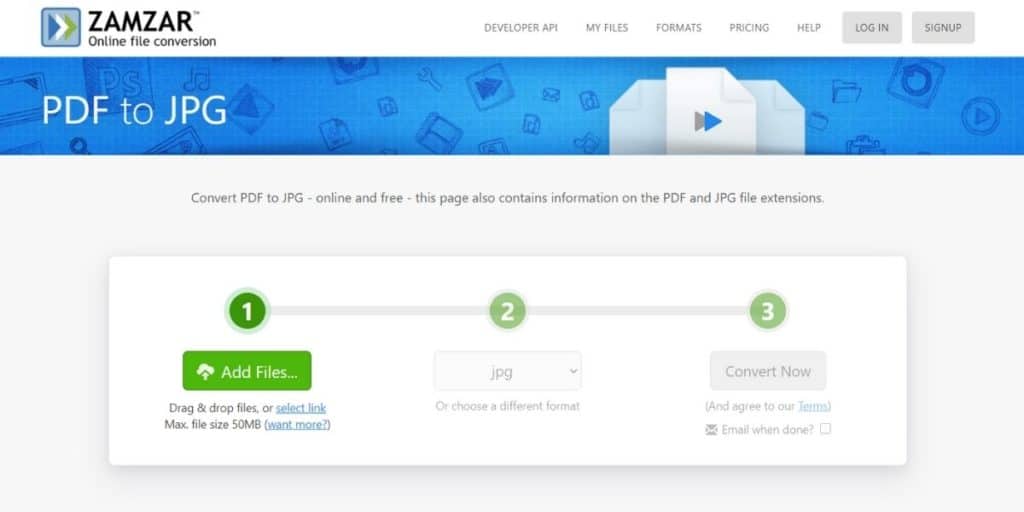
Zamzar
- 能夠轉成各種圖檔格式
Zamzar 是一套介面乾淨、功能強大的免安裝 PDF 轉 JPG 軟體,雖然語言只有英文較為可惜,但操作相當簡單,不懂英文也沒有關係
能轉檔的的格式相當豐富,除了 JPG 之外還有常用的 BMP、CSV、GIF、SVG、TIFF…等,多達 1000+ 的文件格式
可惜的是免費版一天只能轉 2 個檔案,否則它會是我們最推薦的工具
以上幾款線上 PDF 轉 JPG 都是相當好用的工具,由於免費的大多數都有次數限制,建議加進書籤裡做為備用,才能以備不時之需。
覺得這篇文章有用的話,歡迎分享出去給更多有需要的人。
其他相關文章